Wie kann ich das Problem beheben, wenn die OpenVPN-Verbindung nicht funktioniert?
Dieser Artikel gibt einige Lösungen für diese Probleme, nicht zu OpenVPN verbinden, mit dem OpenVPN verbunden, aber plötzlich nicht in der Lage zu verbinden.
Verbindung zu OpenVPN fehlgeschlagen
1. Bitte versuchen Sie, den Open VPN Client herunterzuladen.
Für Windows: https://openvpn.net/community-downloads/
Die neue Version von OpenVPN scheint einige Probleme mit der Windows-Kompatibilität zu haben. Die neue Version von VPN schafft es möglicherweise nicht, eine virtuelle Netzwerkkarte in Windows zu erstellen, was dazu führt, dass Open VPN sich nicht korrekt verbinden kann. Der Open VPN Client kann Ihnen helfen, Ihr Problem zu lösen.
Zur Erinnerung:
1). Bitte installieren und starten Sie die OpenVPN-Software unter dem ADMINISTRATOR-Konto.
2). Stellen Sie sicher, dass Ihr Computer und Ihr TP-LINK-Router die gleichen Zeiteinstellungen haben.
2. Vergewissern Sie sich, dass die WAN-IP-Adresse eine öffentliche IP-Adresse ist oder dass sich die IP-Adresse des Computers, der eine Verbindung herstellen soll, im selben Netzwerk befindet.
Nachdem Sie die Konfigurationsdatei exportiert haben, können Sie sie als txt-Datei öffnen und dann überprüfen, ob die IP-Adresse und der Port korrekt sind oder nicht.
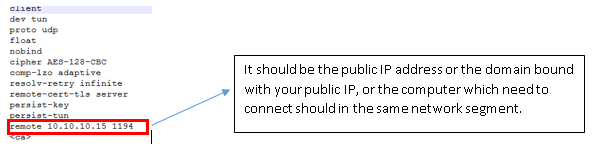
3. Vergewissern Sie sich, dass Sie eine Portweiterleitung eingerichtet haben, wenn sich ein NAT-Router vor dem VPN-Server befindet.
Zum Beispiel VPN-Client----Internet------RouterA-----TP-Link-Router (der VPN-Server)
Bitte stellen Sie sicher, dass der Port für den VPN-Server auf RouterA geöffnet ist
Sobald Sie die Portweiterleitung konfiguriert haben, müssen Sie die "Remote IP" in der zuvor exportierten .ovpn-Datei manuell aktualisieren. Die bisherige IP-Adresse war eine private IP und muss in die öffentliche IP-Adresse des Netzwerks geändert werden. Sie können die öffentliche IP-Adresse Ihres Netzwerks auf dem Front-End-Gerät oder auf einer Website wie https://www.whatismyip.com/ finden.

4. Aktivieren Sie den TAP-Adapter. Wenn Sie OpenVPN in den Netzwerkverbindungen verwenden, wird möglicherweise ein virtueller TAP-Adapter erstellt, der als TAP-Windows Adapter V9 klassifiziert ist.
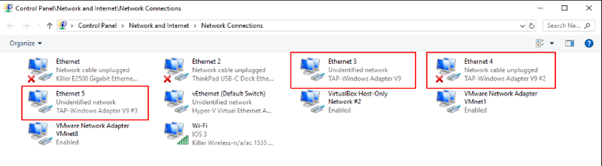
5. Versuchen Sie, die Firewall und die Sicherheitssoftware zu schließen.
Die Verbindung zu Open VPN war zuvor erfolgreich, aber plötzlich kann keine Verbindung mehr hergestellt werden.
Bitte überprüfen Sie, ob Ihre WAN-IP geändert wurde. Einige ISP stellen unterschiedliche WAN-IP-Adressen zur Verfügung, wenn die IP erneuert wird. Sie können versuchen, die DDNS-Funktion auf Ihrem Router zu verwenden. Auf diese Weise können Sie auch dann auf das Gerät zugreifen, wenn die IP-Adresse in Zukunft geändert wurde.
Bitte folgen Sie den Anweisungen zur Konfiguration des DDNS auf Ihrem Gerät in dieser FAQ:
Wie richte ich TP-LINK DDNS auf dem TP-Link Wireless Router ein? (Neues Logo)

Anmerkung:
Für den CG-NAT ISP: Comporium und Direct Link - Funkdienst, bieten dem Kunden eine private IP an, die dazu führt, dass Sie das OpenVPN oder die Portweiterleitung nicht nutzen können und den NAT-Typ beeinträchtigen. Sie können den ISP kontaktieren und ihn bitten, eine Statis-IP-Adresse anzubieten.
Sie können sich auch auf den Artikel: Fail to use OpenVPN on TP-LINK router? Read this!
Finden Sie diese FAQ hilfreich?
Mit Ihrer Rückmeldung tragen Sie dazu bei, dass wir unsere Webpräsenz verbessern.
Von United States?
Erhalten Sie Produkte, Events und Leistungen speziell für Ihre Region


